1월은 부가가치세 신고의 달입니다. 일반과세자는 물론 간이과세자도 1월25일(올해는 코로나19로 2월25일까지 연장)까지 신고해야 하니, 잊지 마시고 꼭 신고하시기 바랍니다. 부가가치세 신고는 국세청 홈택스를 통해 전자신고를 할 수 있습니다. 작년인 20년 1월에는 각 지역 세무서에서 오프라인으로 신고를 할 수 있도록 자리를 마련해주었었는데, 올해는 코로나 시국이다 보니 신고창구를 운영하지 않는다고 합니다. 그러니 21년에는 홈택스를 통해 신고하시면 좋을 것 같네요.

홈택스 신고가 익숙하지 않으신 분들도 계실 텐데, 저와 함께 연습해보시면 쉽게 하실 수 있을 것 같아요. 미리 연습해보시고, 막히는 부분이 있으시면 세무서에 전화로 문의하시면 친절히 알려주시더라고요. 신고 마감 기간이 가까워질 수록 세무서 직원분과 통화가 어려워지니 미리미리 준비합시다!
오늘은 부가가치세 일반과세자분들 중 부동산임대업종의 전자신고 방법을 알려드릴게요. 순서대로 따라해보세요.
1. 국세청 홈택스에 로그인 > 상단 신고/납부 클릭 > 우측 세금신고 > 부가가치세 클릭

2. 부가가치세 신고 선택 화면이 나타나면, 일반과세자 > 정기신고(확정/예고)를 클릭해주세요.

3. 신고대상기간은 자동 설정되어 있어서 따로 입력하지 않아도 됩니다.

4. 사업자등록번호 > 확인을 클릭하면 사업자의 상호, 성명, 업태, 종목 등 기본 사항이 자동으로 입력됩니다.

※ 참고> 만약 이번 신고기간 중 신고할 매출 실적과 매입 실적이 없는 <무실적 사업자>의 경우 <무실적 신고>를 누르면 바로 신고를 마칠 수 있습니다.

5. 4의 사업자세부사항이 자동입력 되면 하단의 <저장 후 다음 이동>을 클릭해주세요. 아래 화면에서 확인 클릭.

5. 입력할 서식을 선택하는 화면에서는 주업종 코드에 해당하는 서식이 기본으로 선택되어 있는 것을 확인하실 수 있습니다. 추가로 입력할 서식이 있는 경우, 해당 항목을 체크하고 화면 하단의 <저장 후 다음 이동>을 클릭해주세요

6. 일반과세자의 과세표준 신고서를 입력하는 화면에서는 해당 항목의 <작성하기>를 클릭하거나, 좌측 선택
메뉴를 클릭하시면 해당 서식으로 이동하여 입력이 가능합니다.

<좌측 선택 메뉴>

7. 만약 <작성하기> 버튼이 없는 경우, 신고 내용을 직접 입력하시면 됩니다. 먼저 과세표준 및 매출세액을 입력합니다. <과세 세금계산서 발급분>이 있는 경우 (1)번 항목 <작성하기>를 클릭합니다.

8. 보시는 것처럼 매출처별 세금계산서합계표를 입력하는 화면이 나오는데요. <전자세금계산서 불러오기>를 클릭하면 과세기간 종료일의 다음 달 11일까지 전송된 전자세금계산서가 있는 경우, 자동으로 조회되어 나타납니다.

9. <종이 세금계산서와 전송 기간 마감일이 지난 전자세금계산서 발급분> 등은 직접 입력하셔야 하는데요
매출 거래처의 과세구분에서 <과세분>을 선택하고, <사업자등록번호>를 입력한 후 <확인>을 클릭합니다

10. 총 <매수>와 <공급가액> 합계를 입력해주세요. <입력내용 추가>를 클릭하면 하단에 내용이 추가 되는데, 추가로 입력할 내용이 있는 경우, 같은 방법으로 추가하시면 됩니다
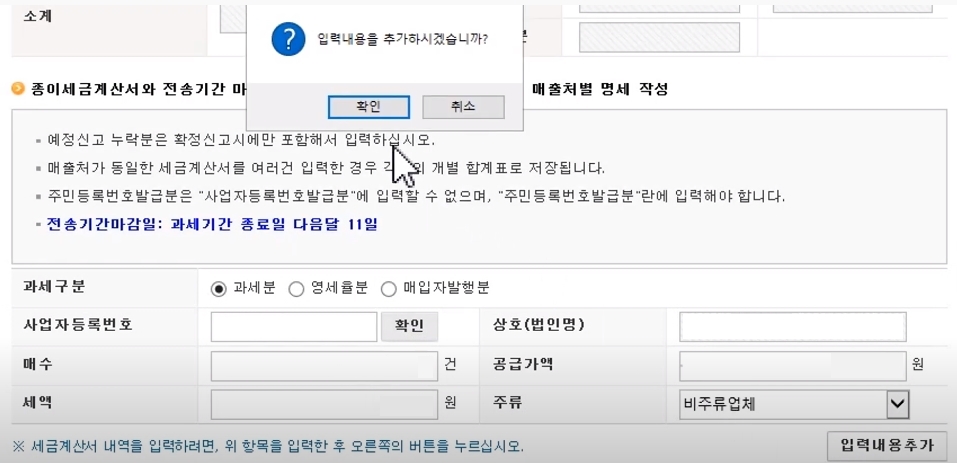
11. 하단에 매출처별 세금계산서 합계표를 확인 후 입력 완료 버튼을 클릭합니다.

12. (3)번 항목의 <작성하기>를 클릭합니다.

13. <기타매출분> 화면이 나오는데요. <부동산임대 공급가액 명세서> <작성하기>를 클릭해주세요.
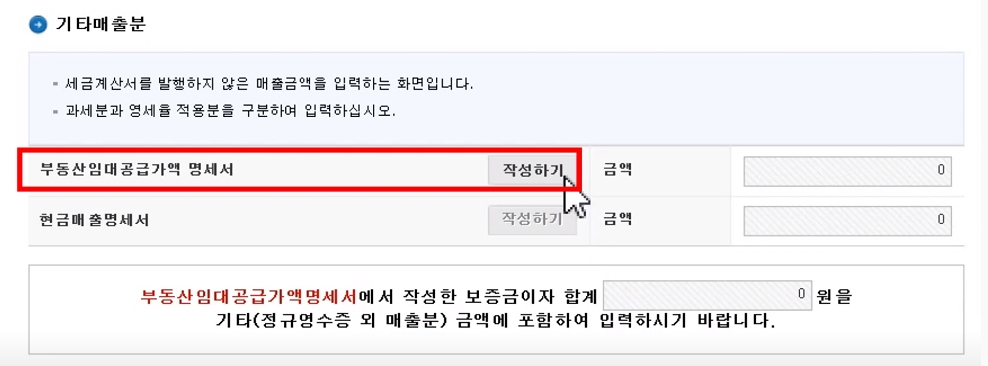
14. <부동산임대 공급가액 명세서>를 입력하는 화면이 나오는데 <부동산 소재지>의 해당 사업장 소재지가 자동으로 조회됩니다.

15. 화면 중간에 <임차인별 임대수입내용>이라는 부분 보이시죠, 이 부분을 입력해야 합니다.

16. <임차인 조회> 버튼을 클릭하면, 직전기에 입력한 임차인별 임대사항 명세를 조회할 수 있습니다.

17. 만약 입력된 내용이 없으면 직접 입력하시면 되는데, 임차인의 주민번호 또는 사업자등록번호를 입력하고 <임차인 조회>를 클릭합니다.

18. 나머지 임차인별 임대수입 내용을 입력합니다. <입력 내용 추가>를 클릭하면 화면 상단에 임대 수익금액 합계 및 <임대사업 명세>에 입력한 내용이 추가됩니다.

19. 추가로 입력할 내용이 있는 경우 같은 방법으로 입력해주세요. 만약 이 기간 중 임차인이 입주하거나 퇴거한 경우, <일자수정> 버튼을 눌러 입주일 또는 퇴거일을 꼭 입력해주세요.

20. 전출한 임차인이 있는 경우 입력하는 방법입니다. 우선 주민번호 또는 사업자등록번호를 입력하고 <임차인 조회 >를 클릭합니다.

21. 일자 수정 버튼을 클릭하고 퇴거일을 입력합니다.

22. 동, 층, 호수 면적을 입력하고 임대 계약내용에 보증금과 월세 금액을 입력하면 됩니다. <입력내용추가>를 클릭하여 퇴거한 내용을 저장합니다.

- 임대계약내용 등 입력 후 <입력내용추가> 클릭 > 임대사업명세 확인 후 저장

23. 만일 임차인의 과세 기간 중 계약기간이나 보증금, 월세 변동이 있는 경우, <갱신일 입력 도움말>을 클릭해주세요.

24. 도움말 내용을 참고해 변동 전의 내용과 변동 후의 내용을 각각 입력하시면 됩니다. 입력이 완료되었으면 화면 하단의 저장후 다음 이동 버튼을 클릭합니다

25. 여기까지 오셨으면 부동산임대 공급가액 명세서에서 작성한 보증금 이자 합계액이 자동 계산되어 나타날 것입니다.

26. 자동 계산된 보증금 이자 합계액을 <(4) 기타, 즉 정규 영수증 외 매출분 금액> 항목에 입력하고 하단의 <입력 완료>를 클릭합니다. 그런후 다시 과세표준 및 매출세액을 입력하는 화면으로 돌아 오세요.

27. 과세표준 및 매출세액을 작성하신 분들은 매입세액 작성 전에 반드시 <과세표준명세>를 작성해야 합니다. 과세표준 명세 <작성하기>를 클릭합니다.

28. 업종별 과세표준 명세내역을 입력하는 화면이 나오면, 해당 업종란에 이미 작성한 매출 금액의 합계를 입력하고 <저장 후 다음 이동>을 클릭합니다.

29. 다시 과세표준 신고서를 입력하는 화면으로 돌아와 매입세액 중 <세금계산서수취분 일반매입>이 있는 경우, (10)번 항목의 <작성하기>를 클릭해주세요.

30. 매입처별 세금계산서 합계표를 입력하는 화면이 나올 거예요. <전자세금계산서 불러오기>를 클릭하면, 과세기간 종료일의 다음달 11일까지 전송된 전자세금계산서가 있는 경우 자동으로 조회되어 나타납니다.

31. 종이 세금계산서 매입분과 전송기간 마감일이 지난 전자 세금계산서 매입분 등은 직접 입력해야 합니다
32. 매입거래처의 과세구분에서 <과세분>을 선택하고 사업자등록번호를 입력한 후 <확인>을 클릭하세요. 그리고 나서 총 <매수>와 <공급가액> 합계를 입력하고, 입력 내용 추가 버튼을 클릭하면 하단 목록에 내용이 추가됩니다.

33. 하단에 매입처별 세금계산서 합계액을 확인한 후 <입력 완료>를 클릭합니다.

34. 다시 과세표준 신고서를 입력하는 화면으로 돌아와 아래의 경감, 공제세액 항목의 <그밖의 경감, 공제세액>란의 <작성하기>를 클릭합니다

35. 전자신고 세액공제 금액이 자동으로 나타나는 것을 확인한 후, 하단에 입력 완료 버튼을 클릭합니다.

36. 모든 신고서 작성이 완료되었습니다. 화면 하단의 <신고서 입력 완료>를 클릭하면 소규모 개인사업자 부가가치세 감면 신청을 안내하는 팝업창이 뜨는데, 부동산임대업은 감면 대상이 아니므로 <취소> 버튼을 클릭한 후 신고서를 저장합니다.

37. 신고서 제출 화면이 나타나면 화면 상단 <미리보기>를 클릭하여 신고 내용이 정확한지 꼭 한번 확인하신 후 화면 하단의 <신고서 제출하기> 버튼을 클릭해주세요.


38. 메시지창에서 [접수증을 확인한 후에 <Step.2 신고 내역>으로 이동하면, 작성한 신고서, 납부서, 제출된 첨부 서류 등을 확인할 수 있습니다] 라는 안내 내용을 확인 후에 <확인> 버튼을 클릭합니다.

39. 부가가치세 신고서 접수증이 화면에 보이면 접수결과 상태가 정상인지 확인하고, 아래의 <접수 상세내용 확인하기>를 체크합니다.

40. 실제 납부할 세액을 확인한 후 하단의 <확인하였습니다>를 체크 후 닫기를 클릭합니다.

41. 납부할 세액이 있는 경우 상단의 <Step2. 신고 내역>을 클릭해 신고서 제출 목록에서 조회하기 버튼을 클릭. 신고 목록에서 해당 신고서에 납부서를 출력하여 가까운 금융기관에 납부하시면 됩니다.

42. 지금까지 일반과세자 부동산 임대사업자를 위한 홈택스 전자신고 방법에 대해 알아봤습니다. 어려움 없이 신고하셨으면 좋겠네요. 수고 많으셨습니다.
신고마감은 21년 1월25일(2월25일까지로 한달 연장됨)입니다. 늦지 않게 준비하시기 바랍니다. 감사합니다.
'세금' 카테고리의 다른 글
| 퇴직금 중간정산 사유 최종 근무연수 (0) | 2021.02.22 |
|---|---|
| 연말정산 인적공제 대상 공제 대상 및 소득금액 100만 원 기준 (0) | 2021.01.26 |
| 연말정산미리보기 서비스 절세방법 국세청 홈택스 (0) | 2020.12.20 |
| 근로소득 일반 일용직 소득세 원천세 전자신고 방법 근로소득세 계산 (0) | 2020.12.15 |
| 근로소득 일용직소득세 간이세액 지급명세서 작성 방법 (0) | 2020.12.15 |




댓글